Se um aviso para comprar, renovar ou reativar sua assinatura do Microsoft 365 for exibido ao abrir o Word, o Excel ou qualquer outro aplicativo do Office, será necessário executar uma ação para continuar usando o Office.
Como parar as notificações
Selecione uma mensagem de erro abaixo para ver as etapas
Qual é a aparência da notificação
Talvez você veja uma das seguintes barras amarelas de aviso na parte superior do aplicativo:

– ou –

Por que isso acontece
A assinatura do Microsoft 365 está prestes a expirar ou já expirou. Renove a assinatura do Microsoft 365 para continuar usando o Office.
Como desativar
Faça um dos seguintes procedimentos para renovar a assinatura do Microsoft 365:
-
Se vir uma barra de aviso amarela com o texto RENOVE SUA ASSINATURA, escolha Comprar e sigas as etapas para renová-la online.
-
Se vir uma barra de aviso amarela com o texto ASSINATURA EXPIRADA, escolha Reativar e Comprar para renovar o Office online. Se comprou uma chave do produto (Product Key) nova e não usada do Microsoft 365 de um varejista, clique em Inserir chave.
Após renovar a assinatura, feche todos os aplicativos do Office para remover a mensagem de renovação. Se precisar de ajuda para renovar sua assinatura, confira Renovar o Microsoft 365 para uso doméstico.
Qual é a aparência da notificação
O programa pode exibir uma barra de aviso amarela ou vermelha com esta mensagem na parte superior do aplicativo. Talvez você também veja a tela Vamos começar, com a opção de experimentar, comprar ou ativar o Office usando uma chave do produto.
Por que isso acontece
Se o Office foi pré-instalado no seu novo PC, você deve iniciar uma versão de avaliação do Microsoft 365 Family ou comprar o Office para continuar usando o Office.
Como desativar e continuar usando o Microsoft 365
Confira Ativar o Office para obter ajuda com a ativação do Office em seu novo dispositivo.
Qual é a aparência da notificação
O programa pode exibir uma barra de aviso amarela ou vermelha com esta mensagem na parte superior do aplicativo. Talvez você também veja a tela Vamos começar, com a opção de experimentar, comprar ou ativar o Office usando uma chave do produto.
Por que isso acontece
Se o Office foi pré-instalado no seu novo PC, você deve iniciar uma versão de avaliação do Microsoft 365 Family ou comprar o Office para continuar usando o Office. Se não quiser comprar o Office, você pode selecionar Usar gratuitamente em Office.com para usar o Office na Web no seu navegador.
Como desativar e continuar usando o Microsoft 365
Confira Ativar o Office para obter ajuda com a ativação do Office em seu novo dispositivo.
Qual é a aparência da notificação
Talvez você veja uma barra amarela de aviso na parte superior do aplicativo:

Você também poderá ver uma caixa de diálogo parecida com esta:
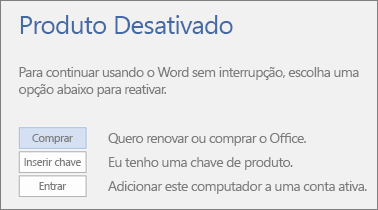
Por que isso acontece
A instalação do Office no seu computador foi desconectada ou desativada usando as instruções em Desativar uma instalação do Microsoft 365. Normalmente, isso é feito para permitir que você entre em outro dispositivo do Office (Microsoft 365 Family) ou para liberar uma instalação do Office (Microsoft 365 para empresas).
Como desativar e continuar usando o Microsoft 365
Clique em Entrar e insira sua conta do Microsoft 365. Isso ativará o Office. Se você tiver alcançado o seu limite de entrada (Microsoft 365 Family) ou se não houver instalações restantes do Office (Microsoft 365 para empresas), você poderá sair ou desativar outra instalação do Office usando as etapas em Desativar uma instalação do Microsoft 365.
Qual é a aparência da notificação
Talvez você veja uma barra amarela de aviso na parte superior do aplicativo:

Você também poderá ver uma caixa de diálogo parecida com esta:
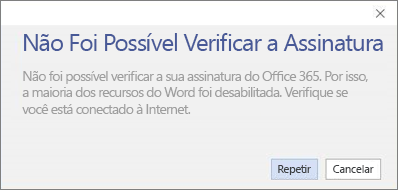
Por que isso acontece
Apesar de não precisar estar online o tempo todo para usar o Office, você precisa se conectar à Internet de vez em quando para que o Office possa verificar se sua assinatura ainda está ativa. Se o Office não conseguir verificar o status de sua assinatura por um período longo de tempo (geralmente 30 dias), você verá a mensagem Não foi possível verificar a assinatura e o Office eventualmente entrará no modo de funcionalidade reduzida.
Como desativar
Reconecte-se à Internet e, em seguida, escolha Tentar novamente.
Qual é a aparência da notificação
Talvez você veja uma barra de aviso amarela na parte superior do aplicativo e uma destas mensagens:
"AVISO DE CONTA. Sua assinatura do Microsoft 365 possui uma alteração pendente. Aplique a alteração agora para continuar a usar seus aplicativos sem interrupção."
"ATUALIZAÇÃO NECESSÁRIA. Sua assinatura do Microsoft 365 possui uma alteração pendente. Aplique a alteração agora para continuar a usar seus aplicativos."
Por que isso acontece
Sua organização mudou para outro plano do Microsoft 365 para empresas e será necessário instalar a versão do Office que vem com o novo plano. Se você estiver usando o Office 2016, basta atualizar o Office. Se você estiver usando o Office 2013, será necessário desinstalar e reinstalar o Office.
Como desativar
Siga as etapas no artigo Um "Aviso de Conta" aparece no Office após uma mudança de planos do Microsoft 365 para reinstalar ou atualizar o Office.
Qual é a aparência da notificação
Talvez você veja uma barra de aviso amarela na parte superior do aplicativo com as seguintes mensagens:
"AVISO DE CONTA. Encontramos um problema com a sua assinatura do Microsoft 365 e precisamos da sua ajuda para corrigi-lo."
Por que isso acontece
Esta mensagem é geralmente acionada por um problema com o pagamento da sua assinatura do Microsoft 365. Por exemplo, se seu pagamento foi recusado devido a um cartão de crédito expirado ou cancelado, sua assinatura pode ficar expirada ou ser suspensa.
Para obter ajuda para corrigir esse problema, confira Erro do Office "Aviso de Conta: Ocorreu um problema com sua assinatura do Microsoft 365 ".
Qual é a aparência da notificação
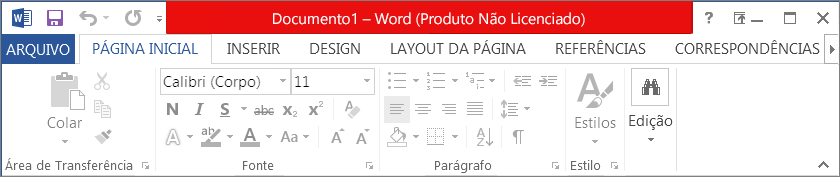
Você pode receber esta mensagem por diversos motivos. Se você vir Produto não licenciado ou uma mensagem de erro diferente, tente as etapas de solução de problemas em Erros de ativação e Produto não licenciado do Office.
O que acontece se você não fizer nada
Se não tomar nenhuma providência em relação à notificação, eventualmente o Office será executado em modo de funcionalidade reduzida e mostrará notificações de Produto Não Licenciado. Você ainda poderá abrir e imprimir documentos, mas não será possível editá-los ou criar novos.
Dica: Enquanto isso, você pode usar o Office Online gratuito no navegador da Web. Vá para Office.com para acessar a versão gratuita.
Se continua recebendo notificações após renovar ou comprar o Microsoft 365
Talvez ainda seja necessário inserir uma chave do produto (Product Key), caso tenha comprado uma caixa física ou um cartão na loja de varejo. Mesmo que já tenha pago pela assinatura, ela começa realmente quando você insere a chave do produto (Product Key) incluída na caixa ou no cartão ou quando você segue o link recebido no email. Para obter ajuda com o uso de uma chave de produto (Product Key) para renovar sua assinatura do Microsoft 365, confira Renovar o Microsoft 365 para uso doméstico.
Verificar o status de renovação online antes de ligar para o suporte. Para garantir que sua assinatura seja renovada com êxito, descubra quando sua assinatura expira. Se a data de validade não parecer correta, contate o Suporte da Microsoft.
Ainda precisa de ajuda? Fale com o suporte.
Para Microsoft 365 Family ou Personal, entre em contato com o suporte.
Se você usa o Microsoft 365 no seu trabalho ou escola, fale com seu administrador do Microsoft 365 ou o departamento de TI.
Dica: Enquanto isso, você pode usar o Office Online gratuito no navegador da Web. Vá para Office.com para acessar a versão gratuita.











